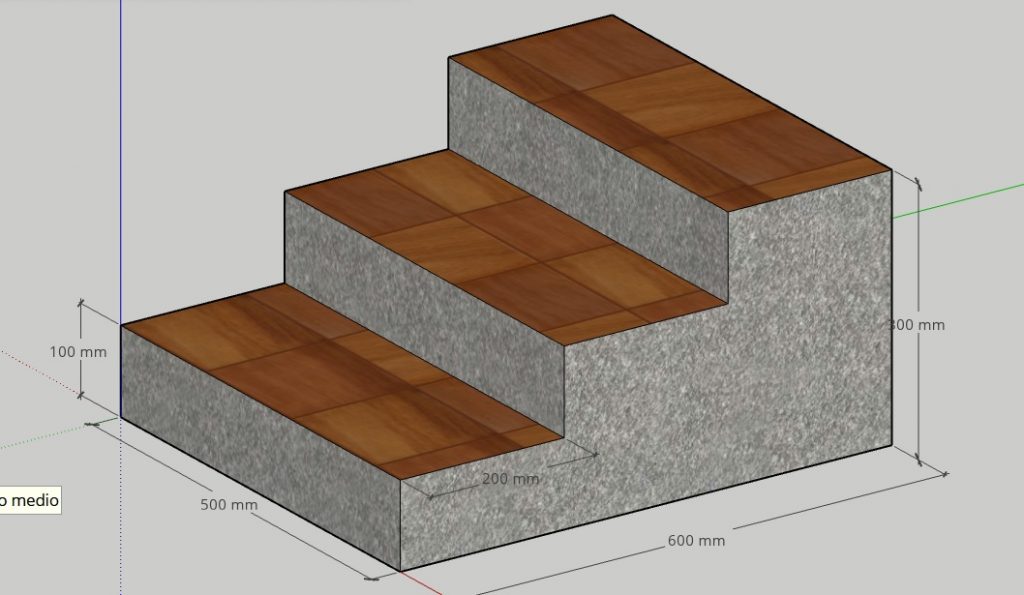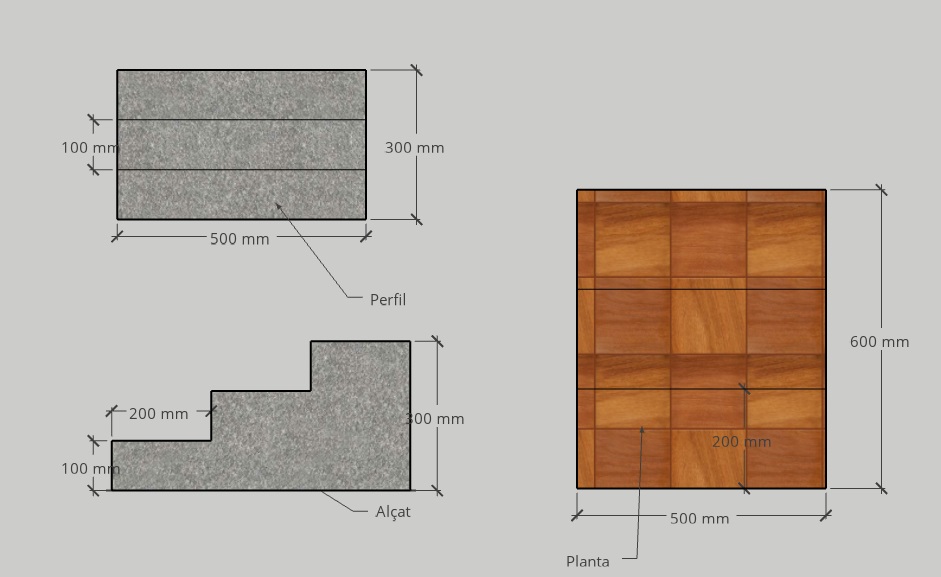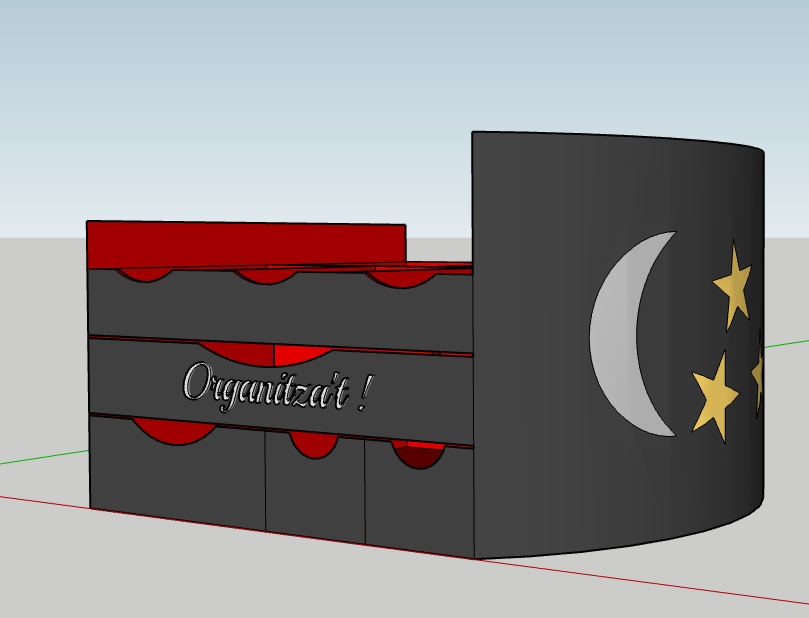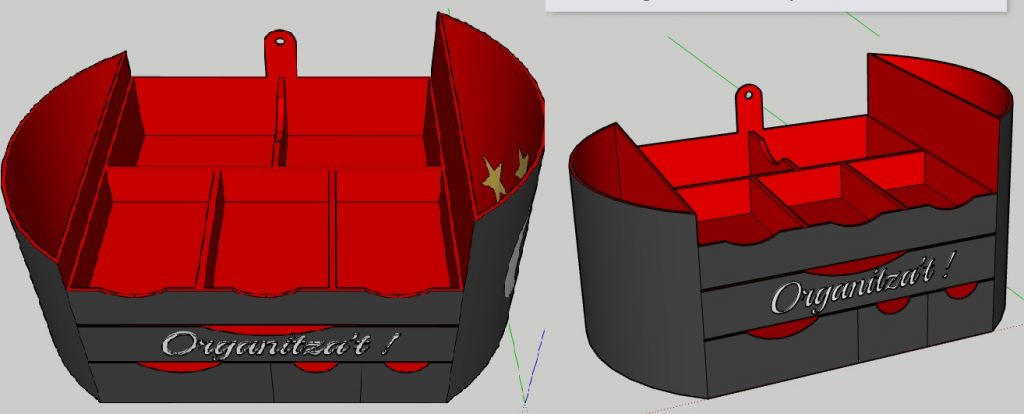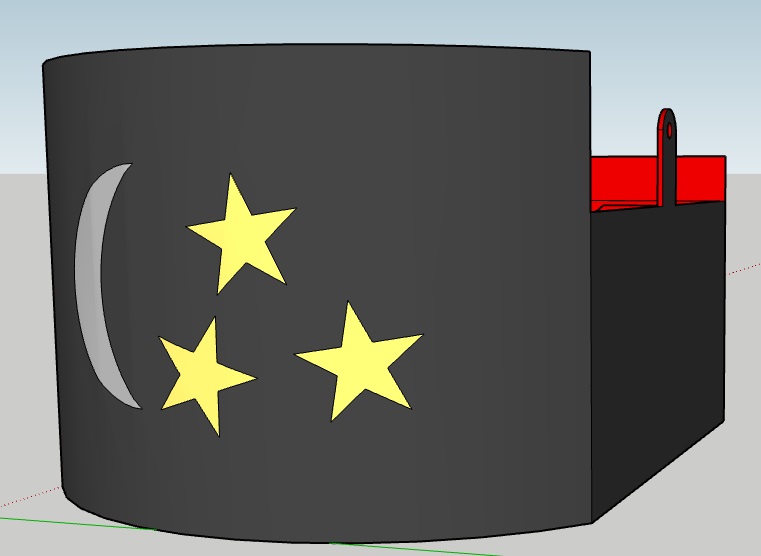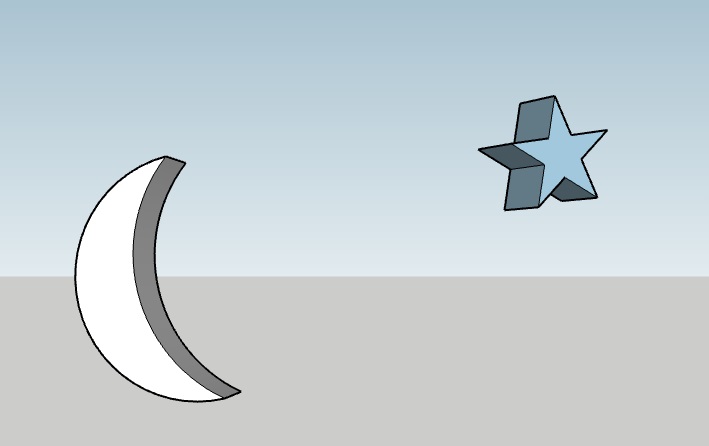MÒDUL 3
En aquest mòdul treballarem:
- L’eina follow me.
- Activitat 1. Creació d’una esfera.
- Activitat 2. Dissenyant un monument.
- Activitat 3. Contorns en un mur.
- Treballar amb text.
- Activitat 1. Jugant amb el text.
- Activitat 2. Incrustant un text en una superfície plana.
- Activitat 3. Incrustant un text en una superfície corba.
- Activitat 4. Instal·lant l’extensió CLF Shape Bender.
Les activitats que heu de fer són:
- Tasca 1: Lliurar les activitats realitzades durant l’estudi dels continguts del mòdul.
- Tasca 2: Dissenyar un fanal.
- Tasca 3: Dissenyar una paperera de reciclatge.
- Aplicació didàctica:
- Exercici 1. Disseny d’una figura 3D i obtenció de les seves vistes.
- Exercici 2. Disseny d’un organitzador d’escriptori.
MATERIALS ÚTILS PER ENTENDRE EL MÒDUL |
|
⇒La teoria del mòdul la tenim : Eina follow me i treballant amb text |
|
⇒Eines útils que surten al mòdul (Els meus apunts) |
Tasca 1 |
|
En la tasca 1 us demanem la tramesa de les activitats realitzades durant l’estudi dels materials de formació d’aquest mòdul. Les activitats que heu de lliurar són:
|
El meu treball |
Exercici 1 |
Activitat 1: Creació d’una esferaAparentment no he tingut gaire problemes… Recordar que per fer el cercle vertical s’ha de clicar l’eina cercle i el botó dret de desplaçament del teclat.
Al fer el “follow me” de la circumferència exterior, no m’ha sortit bé, no entenc per què, no m’ho ha tancat. Després, ho he tornat a fer, i sí. Al fer el cercle vertical, s’ha de vigilar que sigui perperndicular a la línia anterior:
|
Activitat 2: Dissenyant un monumentHe anat seguint les instruccions de l’activitat 2, i ho he tingut cap problema. El que si he volgut és provar diferents maneres de fer la base (cercle o quadrat) i de monolit. Així quedaria si la base fos un quadrat, i la forma un hexagon:
Així queda si la base és un quadrat i les formes de la part superior les fas arrodonides:
I per últim la base quadrada amb les formes a mà alçada (de fet és el primer que he fet). Cal dir que amb aquesta figura, he passat molta estona per emplenar el monolit:
Per últim, els 3 monuments junts:
Altres dificultats i aprenentages en l’activitat 2 de l’exercici 1Una de les dificultats ha estat el fer el follow me de la base. Cal seleccionar les 4 arestes de la base, i fer-ho; un consell, és posar l’angle de visualització per baix, per poder controlar millor tot el monument. En aquest exercici, també s’han descobert eines noves com les que veiem a continuació: (Recordo que les trobem en aquest document)
A tenir en compte, que a l’emplenar els monuments, et posa el dibuix on vol, en funció de a quina posició x, y, z, estigui la figura. Si es vol solucionar, jo l’he mogut de lloc, perquè la següent figura, sortís com jo volia:
|
Activitat 3: Contorns en un murHe començat a fer l’activitat contorns en un mur i en principi sense problemes, però al fer l’hexàgon, m’he trobat que si al fer el follow me, em feia això:
Es veu com ho tanca? Al final m’he adonat que abans de fer servir l’eina follow me s’havia de seleccionar la superfície de fons; la que vols que et faci el contorn:
Entre les dues imatges, es pot veure la diferència. També hem de recordar, que quan diu que s’han de fer els arcs, has de pensar sobre quin eix l’estàs dibuixant; a continuació veiem que el pots dibuixar sobre l’eix verd, o blau (també el vermell, però no està a la imatge):
En aquest cas, el correcte era sobre l’eix blau. He tingut un altre problema a l’hora de tancar els arcs, es veu?
Al final, he vist, que si no esborres la cara dels arcs i la línia de sota, l’hexagon no l’agafa sencer, com podem veure a continuació:
Per a poder fer el follow me de l’hexagon, primer s’ha d’esborrar la línia; fixem-nos-hi:
Ara, amb l’eina follow me, no he tingut cap problema. Sobretot, també és important que l’hexagon estigui ben dibuixat sobre el mur:
Finalment, el mur m’ha quedat així:
|
Exercici 2 |
Activitat 1: Jugant amb textLa primera activitat he anat fent, amb paciència però bé. La vocal que m’ha costat més és la “i” per tal i com es demanava de posicionar-la i copiar-la. A més a més, diria que la que he fet, no és el tipus de lletra que la plataforma té al model. Al final m’ha quedat així:
|
Activitat 2: Incrustant un text en una superfície planaNomés començar a fer la forma del clauer, he tingut problemes solucionables amb la circumferència i el rectanble; m’havia passat això: Ho he solucionat ràpid posant la circumferència a l’origen i també donant-li més arcs a l’inici. El veritable problema ha estat a l’incrustar el text. No hi havia manera: No hi ha manera d’incrustar uns 2mm el nom al clauer. Al moure des de totes les posicions, em surt l’eix verd i vermell però no tinc manera de que em vagi avall o amunt. A més a més quan he pensat, deixo de moure les lletres al clauer, sinó que faig el clauer (la peça) com un bloc, i moc el clauer en comptes del nom, tampoc m’ho feia, ja que em movia el nom també… Després he fet unes altres lletres, i sí que m’ho feia, però perquè com es veu, m’han sortit unes creus vermelles; mireu la diferència: En aquesta primera, es veu que no està incrustat:
En canvi aquí sí que m’ho ha incrustat:
I aquí les creus vermelles que comento:
Al final, he tornat a fer un altre, i sí que ho he pogut fer i adjunto el resultat final.
Què són aquestes creus vermelles? El professorat m’ha contestat això: “La funció d’aquestes, p.ex, és permetre girar el conjunt del text¡¡¡¡ Si et posses a sobre apareix la figura d’un transportador d’angles sencer que et permet girar el grup de text.” |
Activitat 3: Incrustant un text en una superfície corbaAmb aquesta tasca inicialment m’havia passat el mateix. Al fer el cilindre amb les lletres hellow, tenia unes lletres 3D que sí que podia i unes que no. Per què pot passar? Ho intento explicar en el següent vídeo: Després trobo un dels possibles motius del per què em passa: I per últim, al fòrum del curs em van una solució: “Amb la tecla “Ctrl” aconseguiràs l’efecte d’inserir/incrustar. Veuràs que es duplica el text. De fet el company, com a resposta al fil, comenta una acció similar amb un Mac i amb una altre combinació de tecles¡¡¡¡ De fet aquesta tecla l’efecte que té és el de “tirar/empujar” una còpia.” Al final, el resultat és aquest:
⇒A tenir en compte! Tot i que l’eina rotate, la vam descobrir al mòdul anterior, no ha estat fins aquí que he descobert el que ja diu les indicacions del programa, però no m’ho havia llegit. Tal com diu el programa: “Teclas de flecha (después del primer clic) = Bloquear la dirección del dibujo en una dirección de inferencia específica (arriba=azul, izquierda=verde, derecha=rojo, abajo=paralela/perpendicular)” |
| Activitat 4: Instal·lant l’extensió CLF Shape Bender
Aquesta activitat no l’hem poguda fer. Ens diuen el següent: Encara que instal·lar una extensió en general i aquesta en particular és una activitat molt interesant, només es pot fer per a la versió d’escriptori. Per tant, en aquest cas, no cal que la feu ja que estem utilitzant la versió en línia. |
TASCA 2 |
|
En la tasca 2 us proposem dissenyar un fanal. Ha de disposar, com a mínim, dels següents elements:
|
|
Exercici 1. Disseny d’un fanal |
|
Al principi, m’ha costat molt començar amb l’activitat perquè no sabia com fer-ho. Després de mirar uns quants dissenys, vaig començar. La base, l’he fet amb el push up. Recordar, que per fer push ups d’un mateix objecte, però que vols que sigui independent del de sota, abans de clicar el push, si apretes el control, te’l separa i et fa una peça independent de la de sota.
Després, per fer la forma de tot el pal, llarg, he volgut fer-ho amb el follow me, tal com vam fer amb la tasca de les fonts. El patró, amb base rodona, l’he fet molt bàsic i és el següent:
Després, com a objecte diferent, hi havia el fanalet, la llum en sí. Vaig començar errada, perquè primer vaig fer l’estructura, i després volia canviar les dimensions de la base superior, amb l’eina escalar, i no em deixava… veureu que aquesta no és la idea:
Primer, amb el cub o rectangle, s’ha de canviar la base o el sostre amb l’eina escalar, i després, fer el offset de les cares:
Per fer la llum, també ho he fet amb base rodona, i amb l’eina follow me, com amb el pal del fanal, o els monuments de la tasca anterior. Ha quedat així:
Com ja es veu en l’anterior imatge, he acabat el fanal amb amb l’eina push i anar jugant amb l’escala.El que no hi ha hagut manera, és d’esborrar el cercle negre que es veu a la imatge. La base arrodonida, les que tenen forma d’aranya, jo tenia la intenció que quedés més rústic, ho he fet amb els arcs, i l’eina follow me… però no ha quedat com jo volia. De fet, n’he dibuixat un, i els altres són còpies i movent-les 90 graus:
El resultat final, és el següent:
Com que ho he quedat prou contenta, he buscat a les xarxes, i he trobat un vídeo de com fer un fanal; en aquest cas diferent. No ha quedat ben bé com explica el vídeo, però he aprés noves maneres de crear-lo.
|
TASCA 3 |
| En la tasca 3 us proposem dissenyar una paperera de reciclatge domestica o de mobiliari urbà.
Ha de disposar, com a mínim, dels següents elements:
|
|
El meu treball |
| No he tingut molts problemes per dissenyar la paperera de reciclatge. Tenia la idea de fer-la com la de casa:
He estat dubtant molt com faria la part que no és rectangular, sinó que sobreix i el sostre fa de forat per introduir-hi els residus. Al final, he fet un rectangle, i un annex davant. Amb l’ajuda de l’arc i el push per “esborrar-ho”, me n’he sortit:
Tant al cub, com a la tapa, hi he fet una circumferència amb la tecla desplaçament dreta (vertical) per després utilitzar l’eina follow me. La finaliltat és que quedés més atrativa visualment. A la tapa en sí, que veiem de colors, no és un rectangle, sinó que a més a més hi he afegit un semicercle amb els arcs, per ajudar a obrir la tapa al llençar-hi les escombreries:
Ens demanaven que féssim els 4 rètols de forma diferent. Al plàstic i al vidre he fet textos 3D incrustats en pla i en superfície corva. Al rebuig i al cartró, he fet el mateix text, en superfícies diferents, però que no sobreixís amb l’eina del botó dret, intersectar cares amb el model, tal com vam fer amb el cilindre i el “hellow”:
|
APLICACIÓ DIDÀCTICA |
| En l’aplicació didàctica del mòdul 3, us proposem dos exercicis, que us poden servir d’exemple d’aplicació a l’aula.
Les activitats que heu de fer són:
Exercici 1. Dissey d’una figura 3D i obtenció de les seves vistes Aquesta activitat té com a objectiu que els alumnes entenguin la relació entre les figures 3D i les seves vistes. Dissenyeu un objecte 3D i dibuixeu les seves vistes. Exemple de disseny d’una figura 3D senzilla:
Exercici 2. Disseny d’un organitzador d’escriptori El disseny d’un organitzador d’escriptori té l’objectiu principal d’estimular la creativitat de l’alumnat. Disposaran de llibertat total per dissenyar-lo i es podran fixar les mides o els requeriments mínims, si es considera oportú. En aquesta tasca us proposem que realitzeu un organitzador d’escriptori. Ha de disposar, com a mínim : Dels següents espais per organitzar: Llapis i bolígraf. Post-it. clips, gomes i maquinetes de fer punta. Altres elements: Inserir un text centrat. Algun mecanisme perquè es pugui penjar a la paret, si s’escau. En la següent figura, podeu veure un exemple de disseny:
|
| El meu treball |
| Exercici 1. Dissey d’una figura 3D i obtenció de les seves vistes
Aquesta tasca ha estat prou senzilla de fer. El que més m’ha fet dubtar és la frase que diu: “Nota: Recordeu que podeu seleccionar els contorns de les figures 3D per dibuixar les vistes de la figura.” Em pensava que a partir de la figura que dibuixes en 3D, ell mateix et feia la planta, el perfil i l’alçat; però no. Sí que te’ls mostra, però no te’ls dibuixa. Te’ls mostra si vas a escenes, al menú, i poses projecció paral.lela. El meu treball és el següent:
|
| Exercici 2. Disseny d’un organitzador d’escriptori
Fer l’organitzador no ha estat complicat. És important pensar el disseny abans de començar. Per exemple, en el disseny que veurem a continuació, el calaixet on estan les lletres, no estava previst, i l’he hagut de reorganitzar. Avegades desfer, és més difícil que fer, però vaja, solucionable. He fet una estrella i una lluna 3D, per incrustar el dibuix a l’organitzador. Les tècniques utilitzades han estat les que hem après en aquest mòdul. El resultat ha estat el següent; els colors potser no són els més encertats… tot i que m’agraden. He buscat si hi havia la textura-color de reixeta típica d’alguns organitzadors, però no l’he trobat:
|
Mòdul 3. Mesures Universals i model d’avaluació de la proposta d’aula |
| Recordeu que el projecte d’unitat didàctica s’anirà realitzant durant tot el curs i serà avaluat en el mòdul 5.
Al finalitzar el mòdul 3, les tasques que haurien d’estar fetes són :Des del drive, ompliu les diapositives 6 i 7 de la proposta didàctica. Aquestes corresponen a les mesures universals i l’avaluació. |
| El meu treball:El compartiré en un article al final del curs. De moment està “loading” |

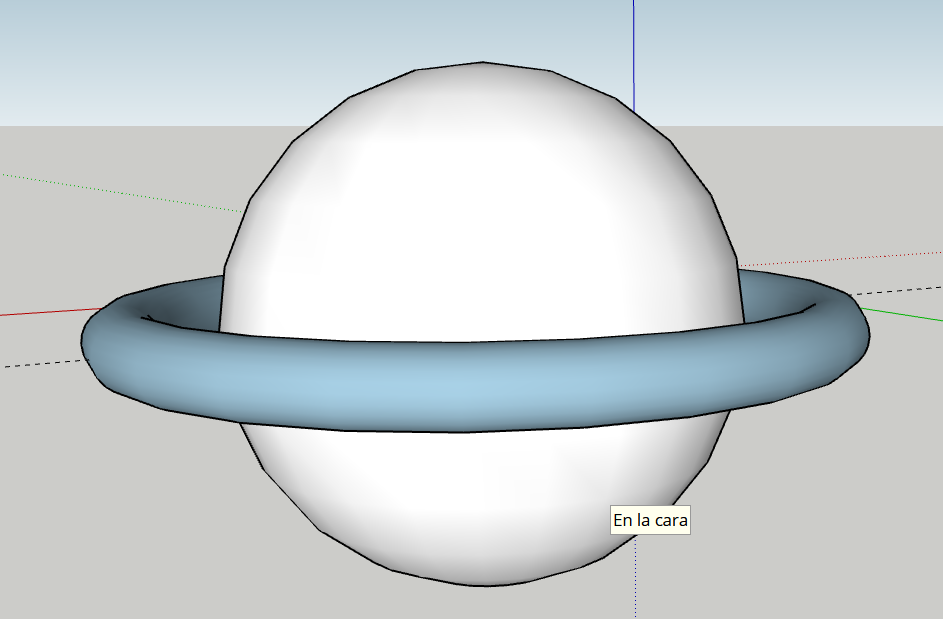
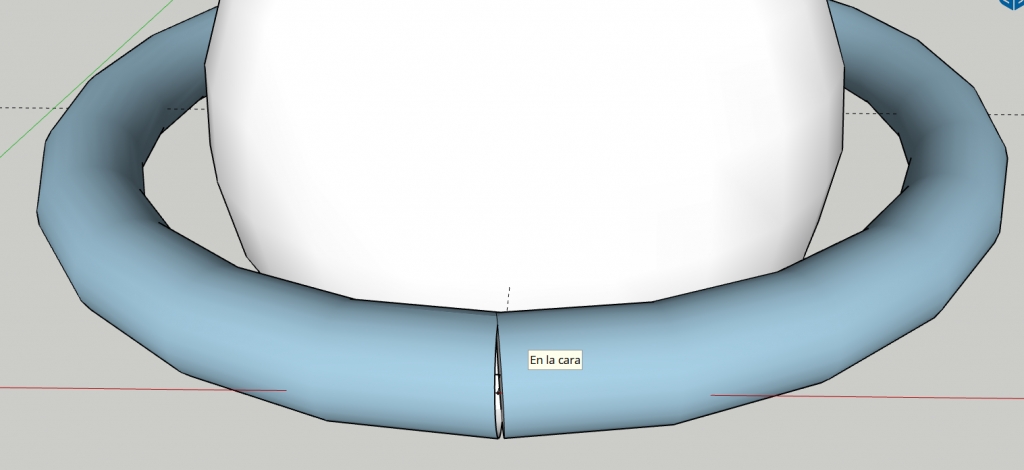
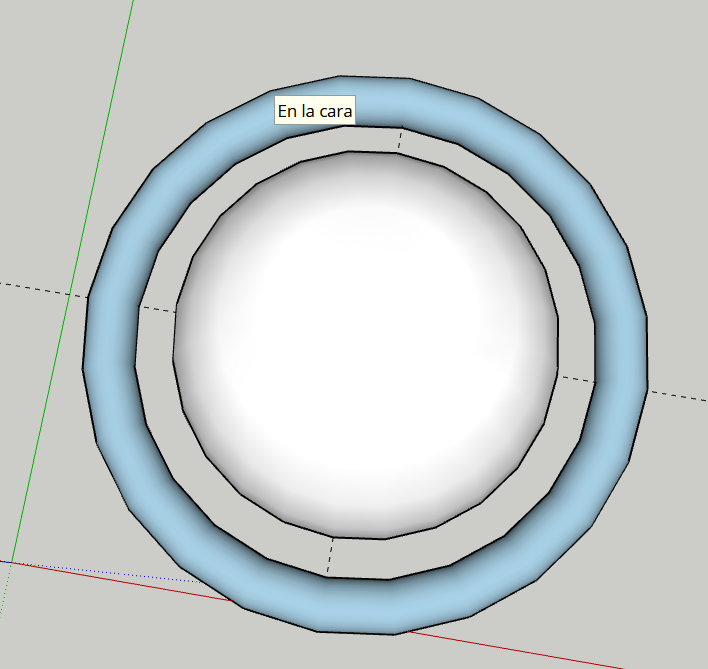
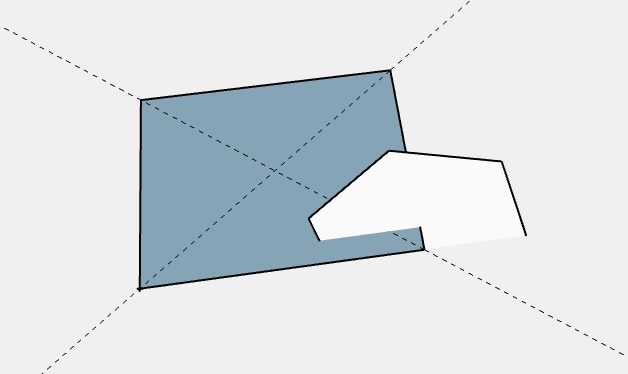
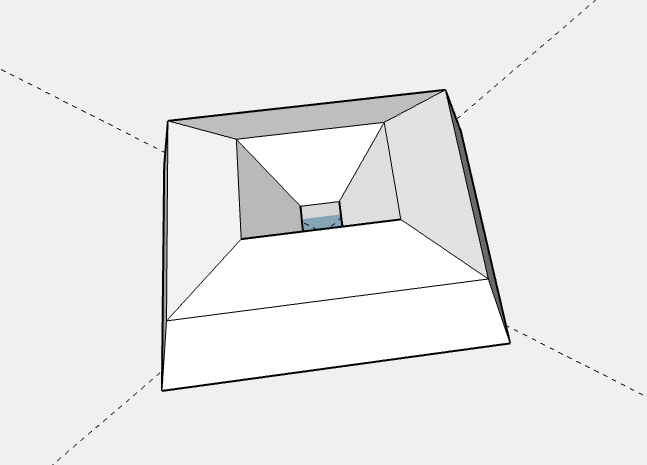
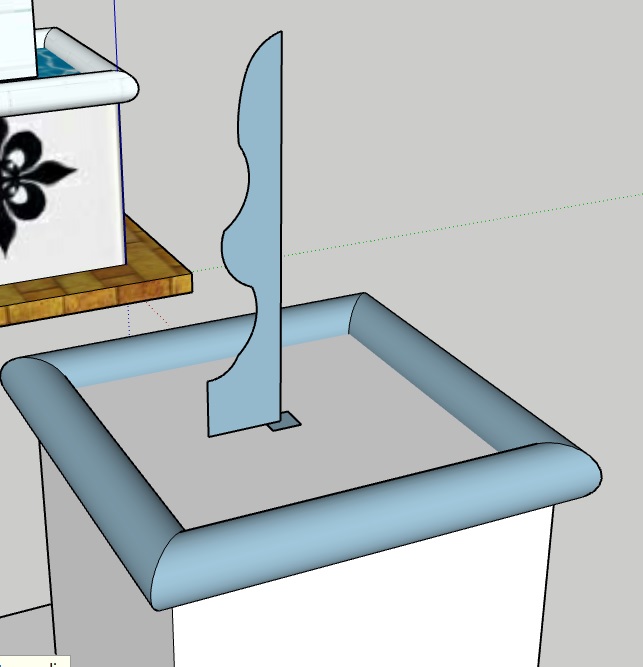
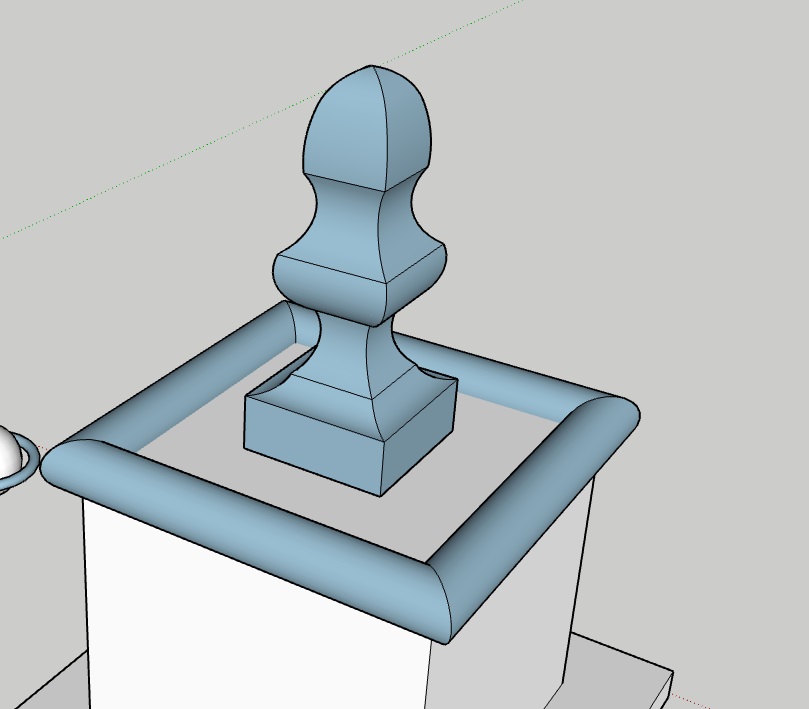 També he provat que la base sigui un cercle, i ha quedat així:
També he provat que la base sigui un cercle, i ha quedat així: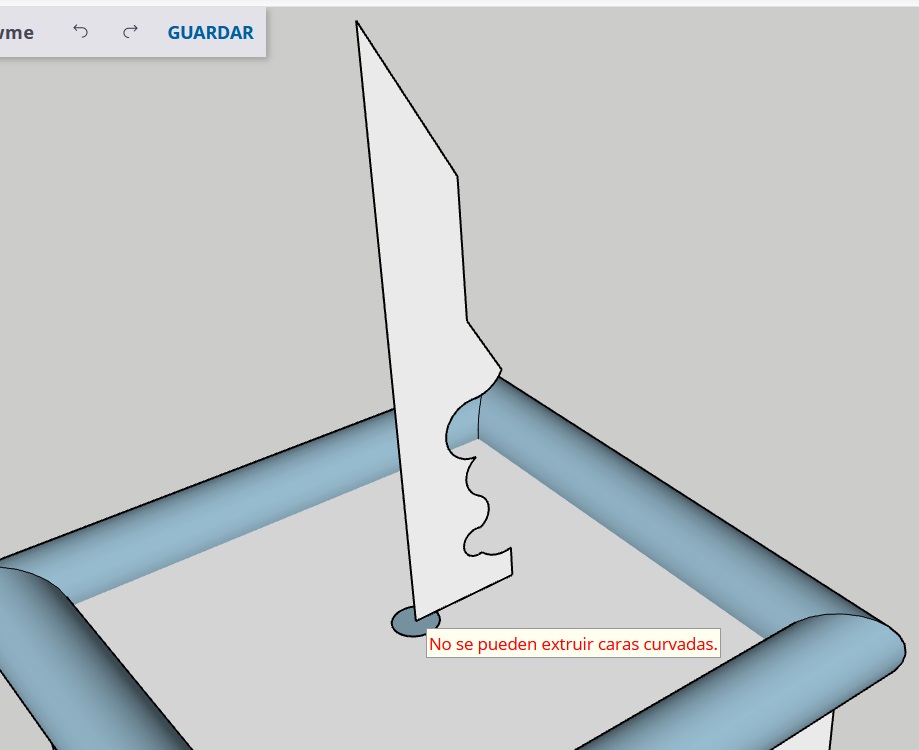
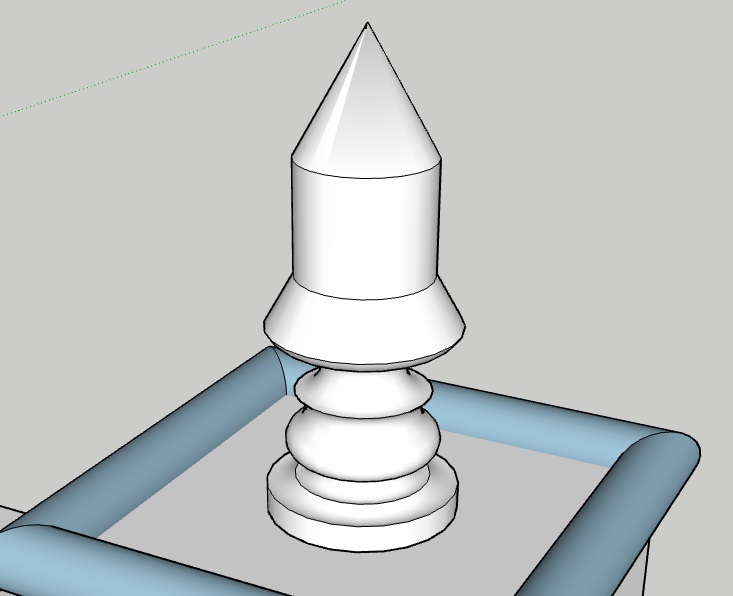
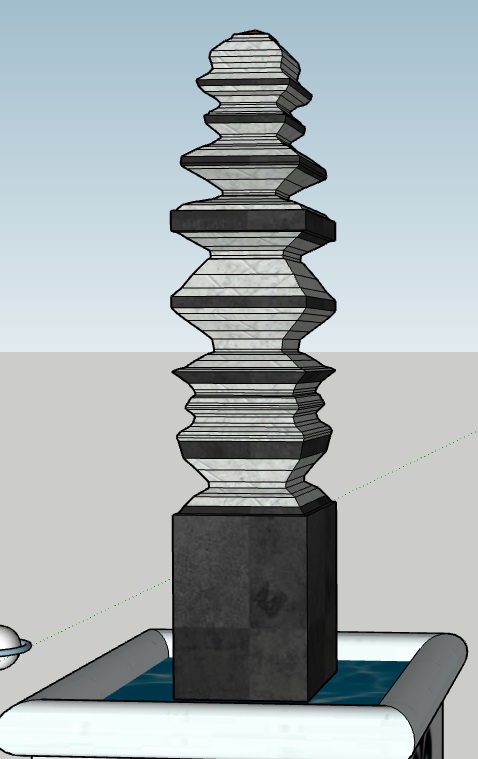

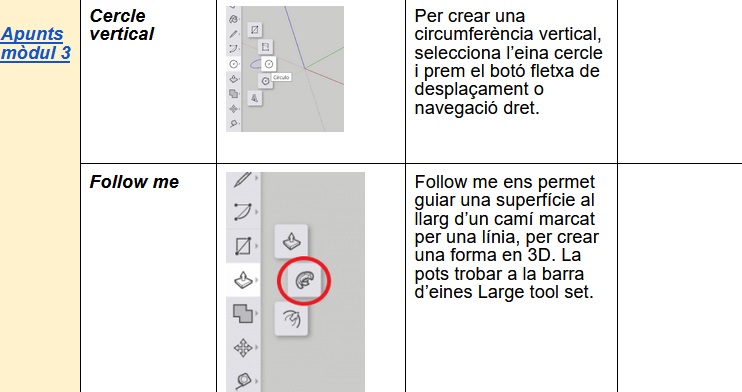
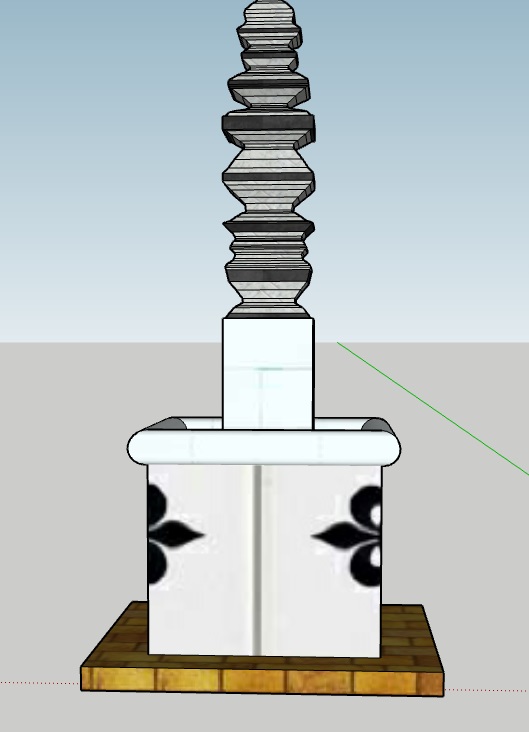
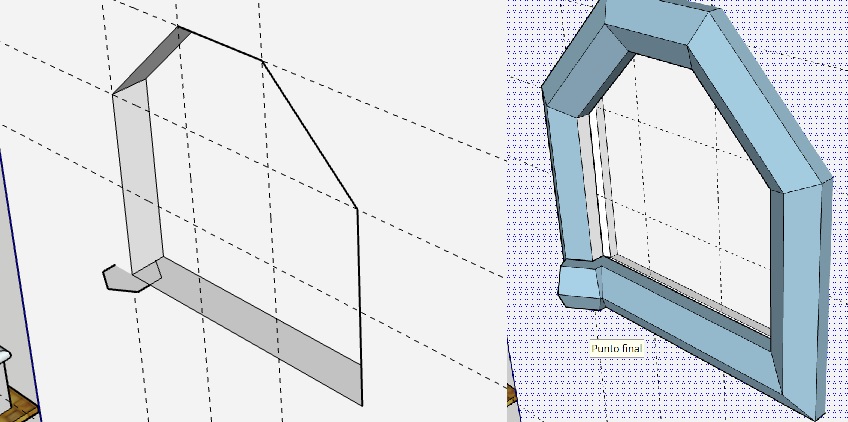
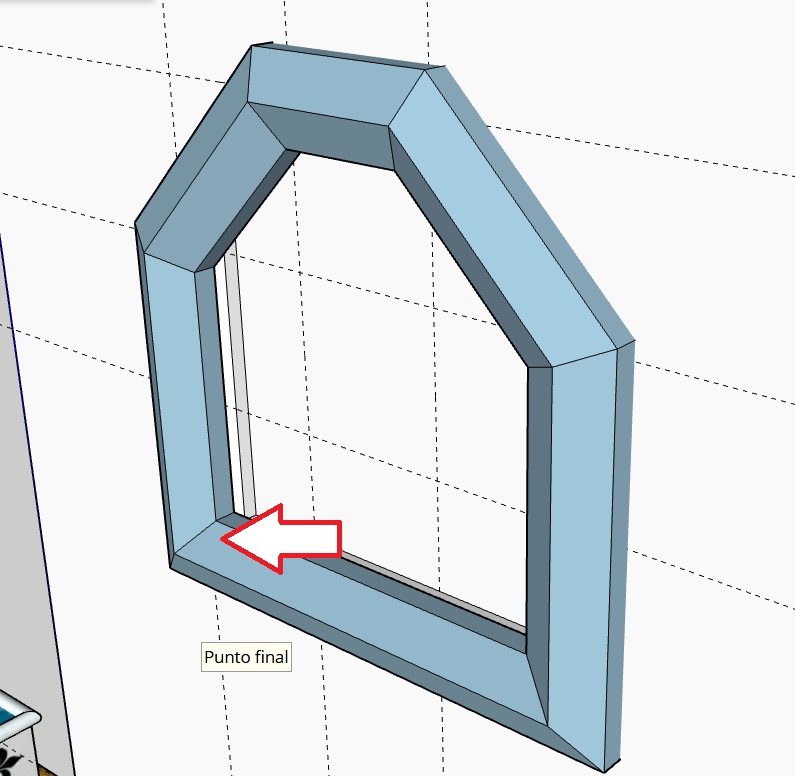
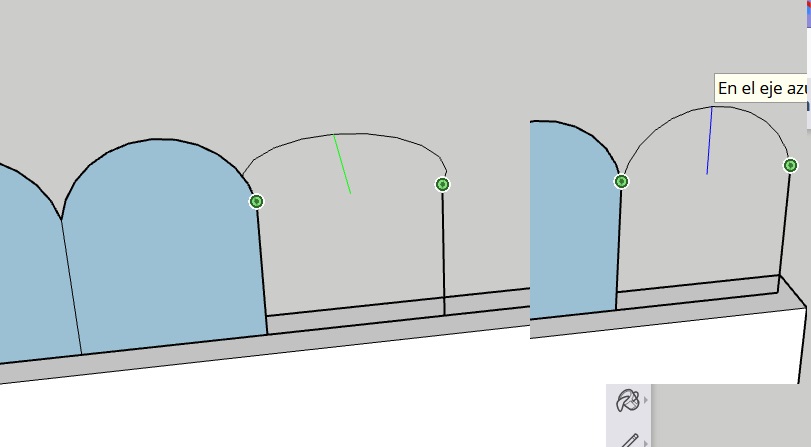
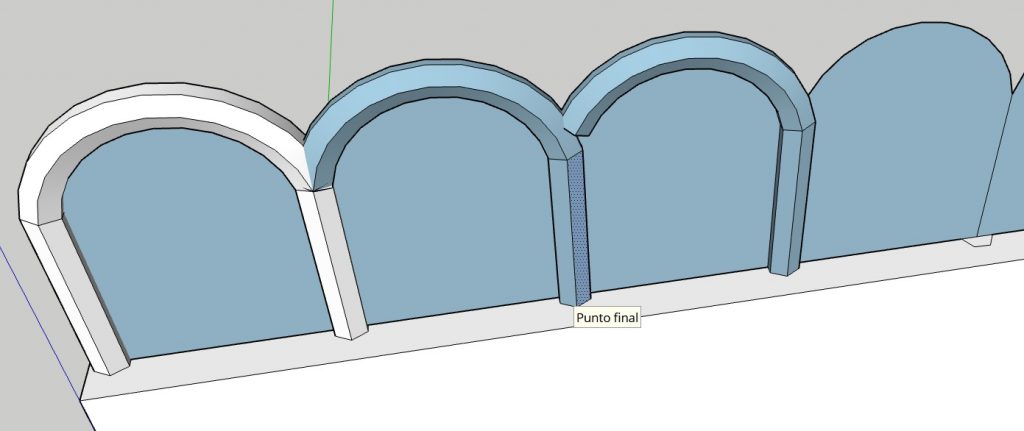
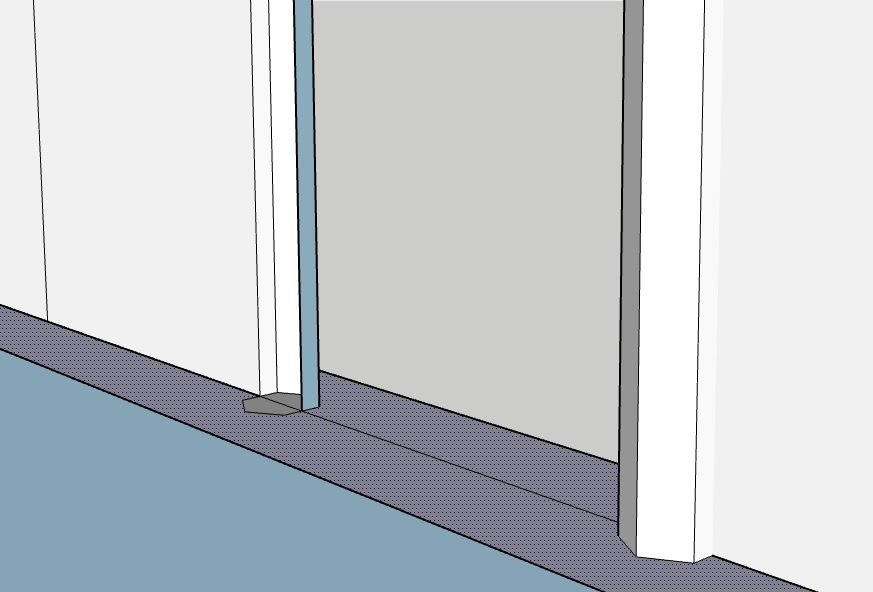

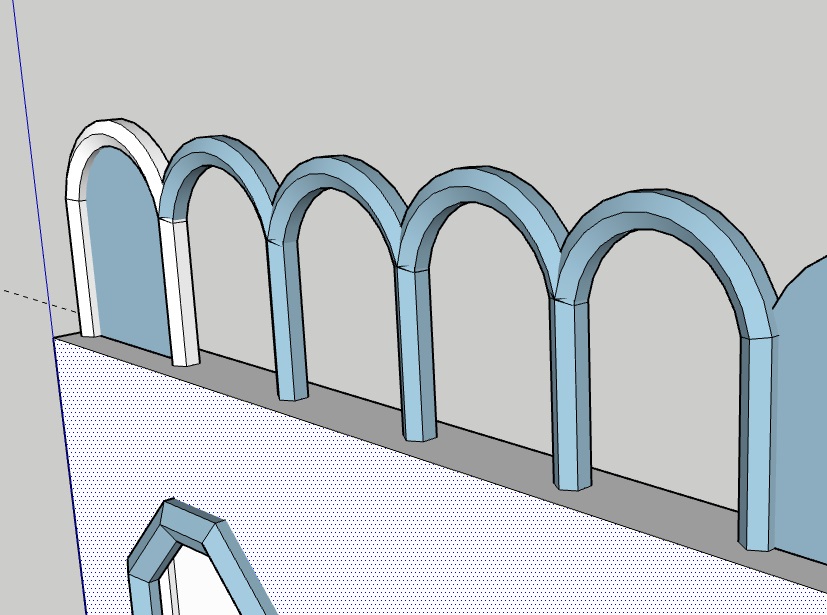


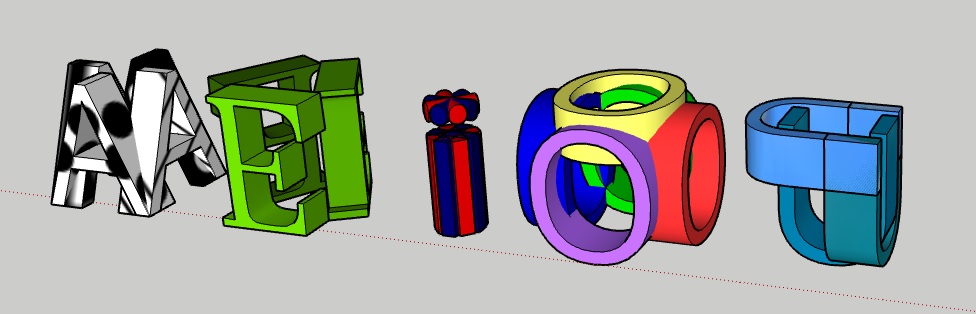
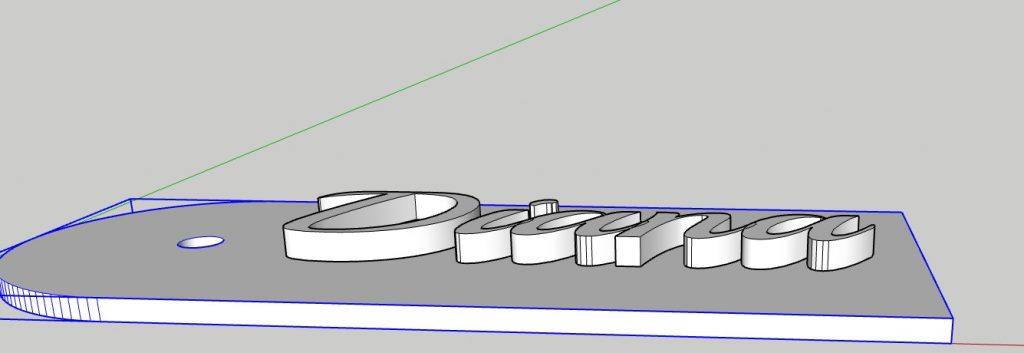
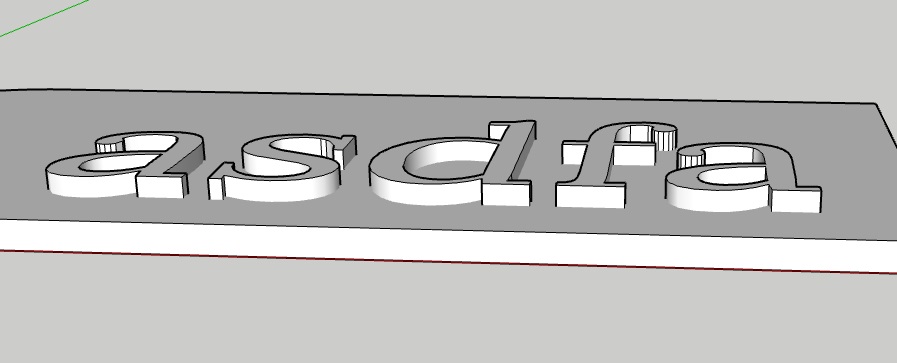
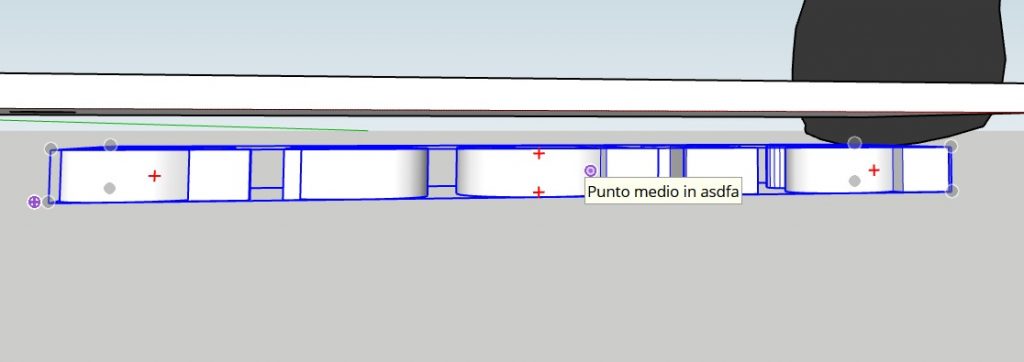
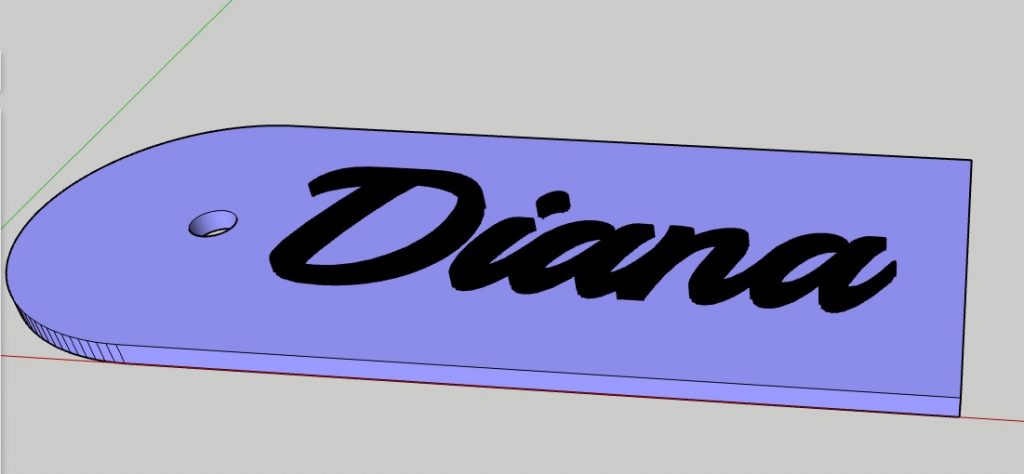
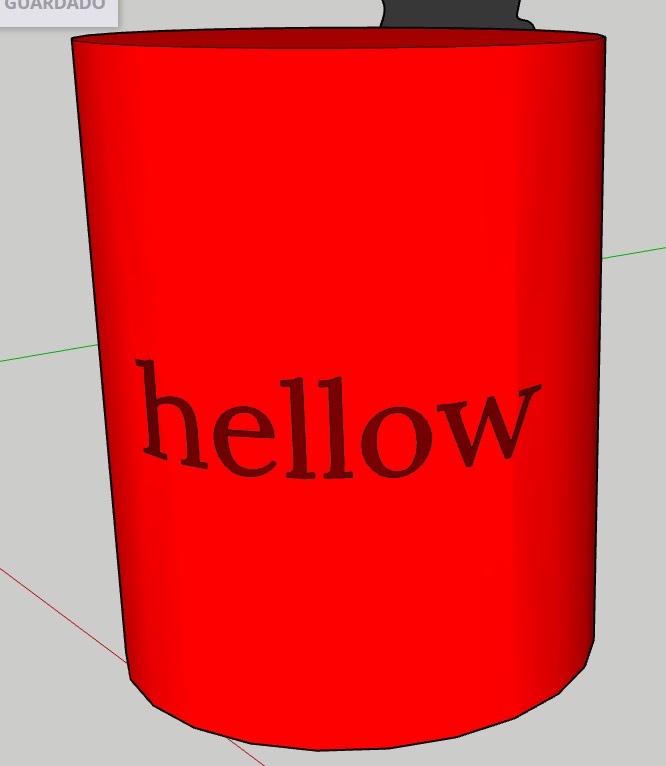
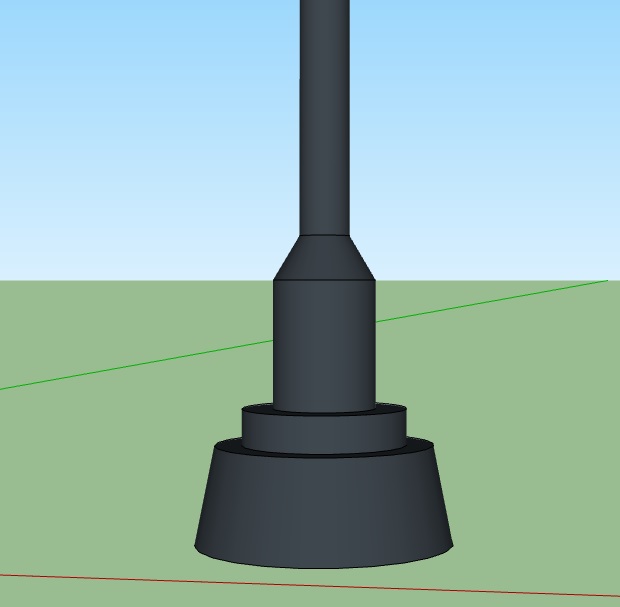
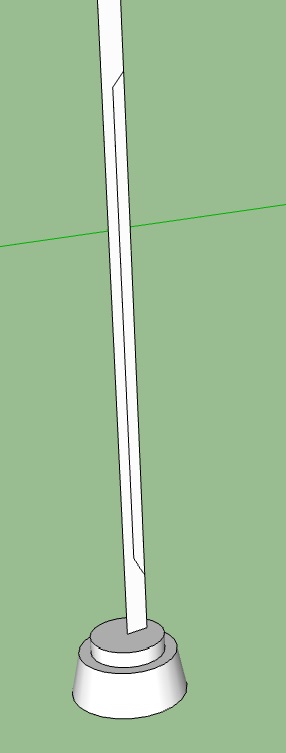
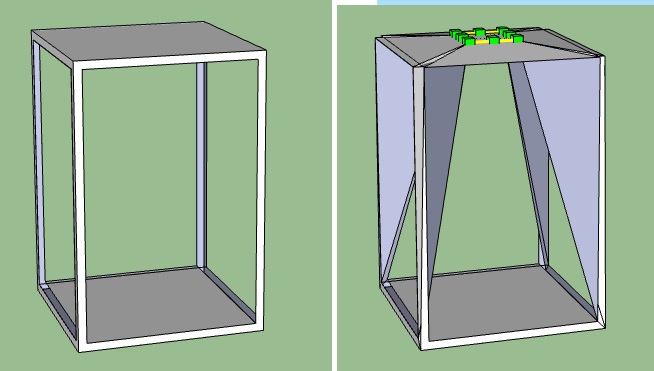
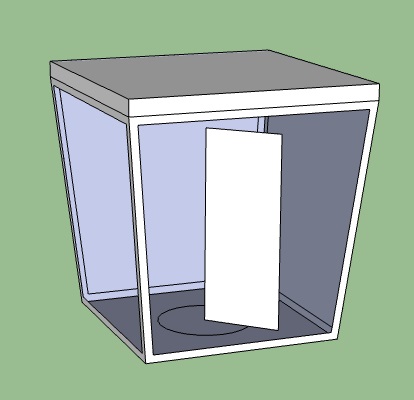
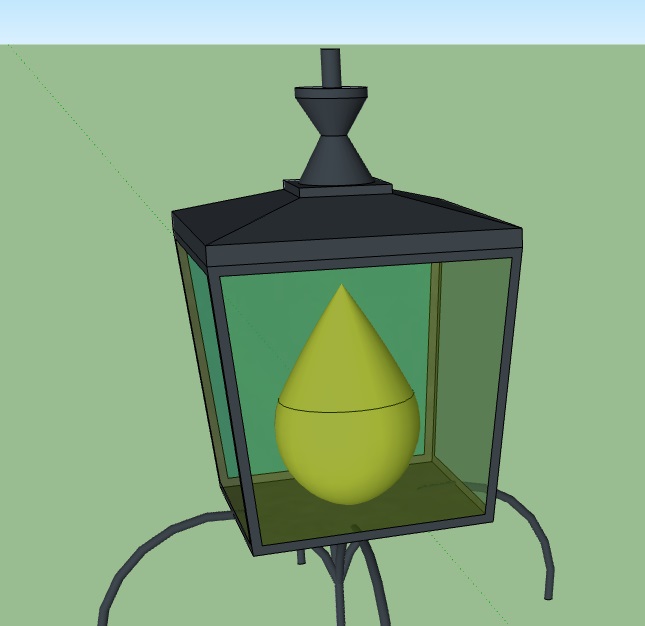
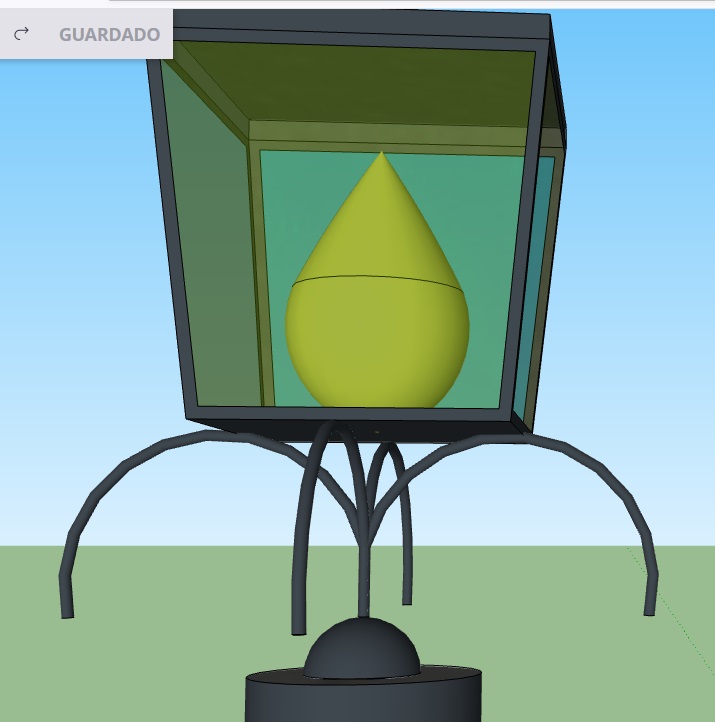
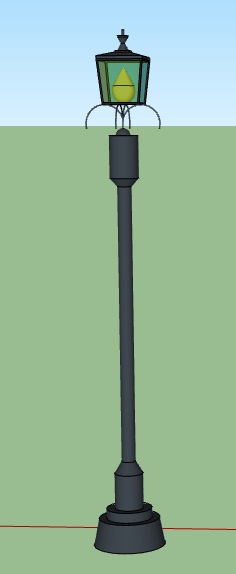
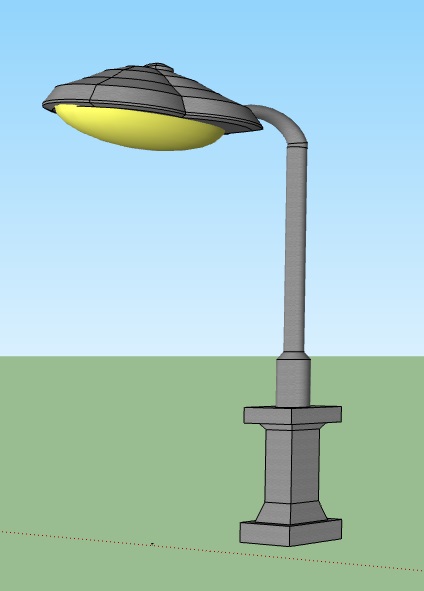
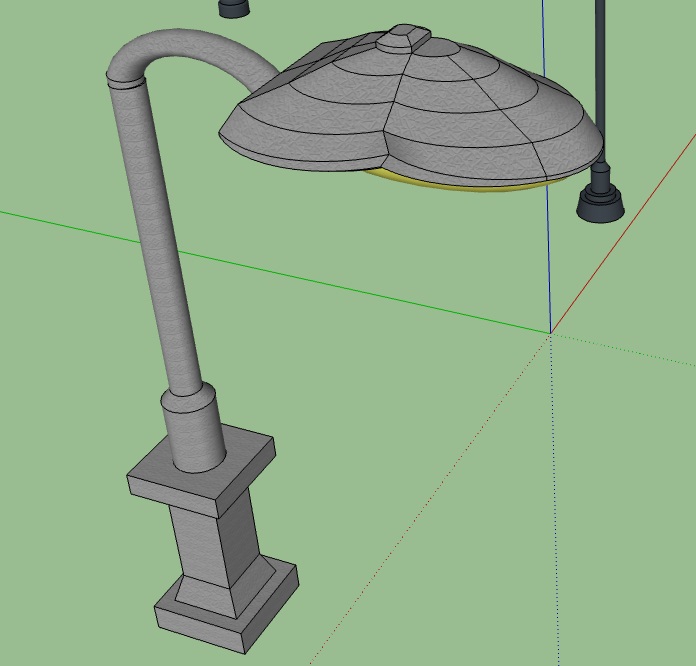

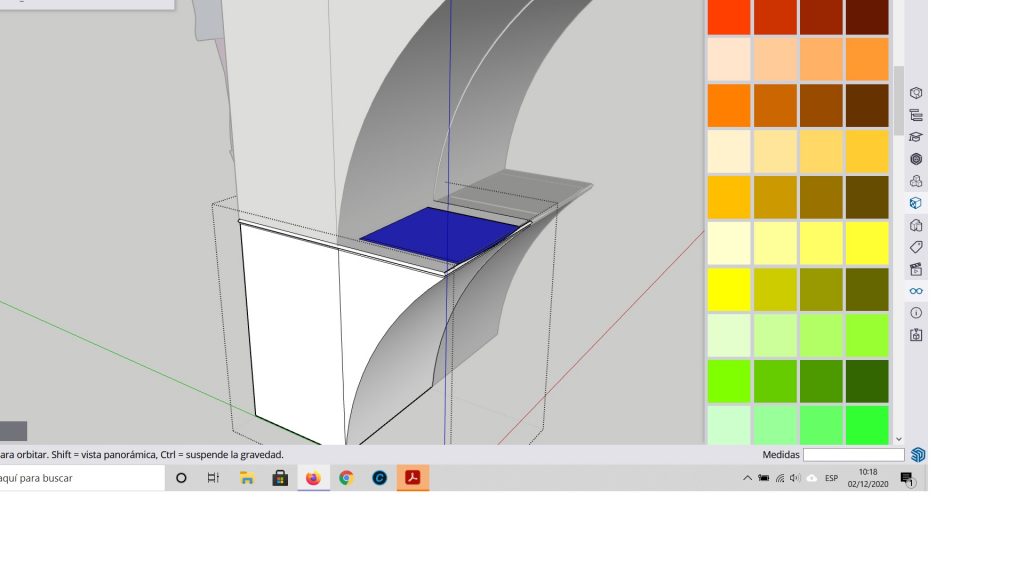 Primer he fet una paperera, i després les he copiades i apilonades perquè estigui com estan a casa.
Primer he fet una paperera, i després les he copiades i apilonades perquè estigui com estan a casa.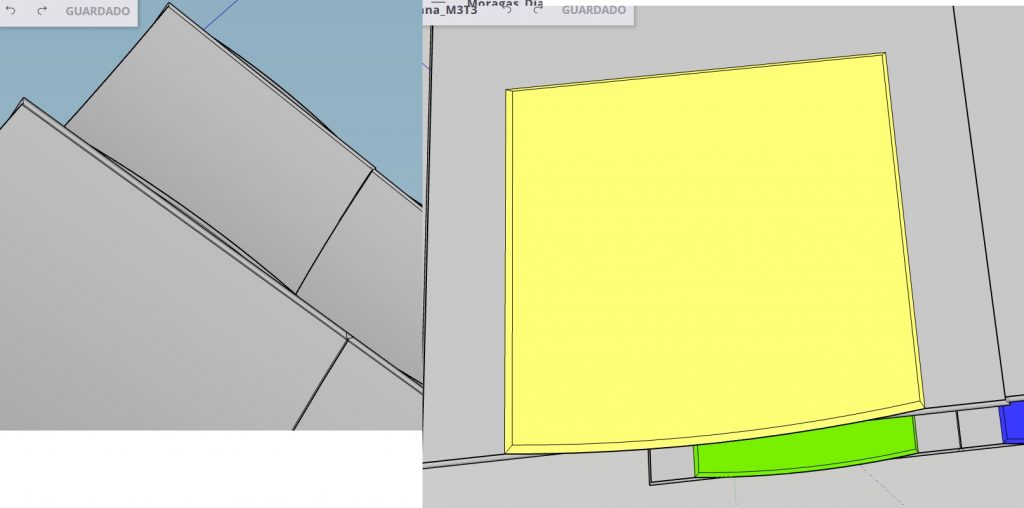
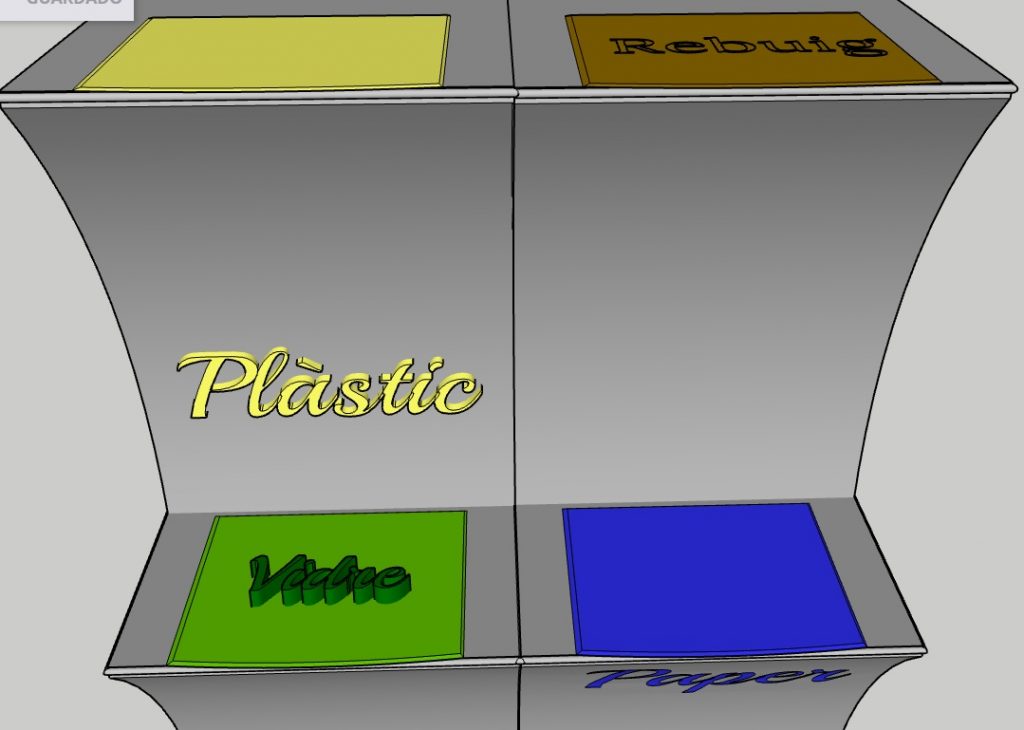 El resultat final és el següent:
El resultat final és el següent: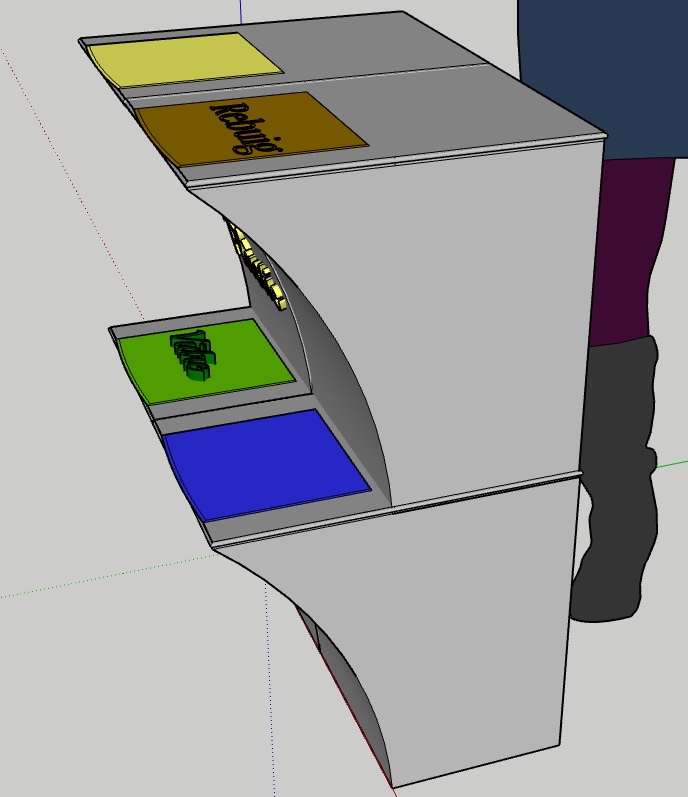
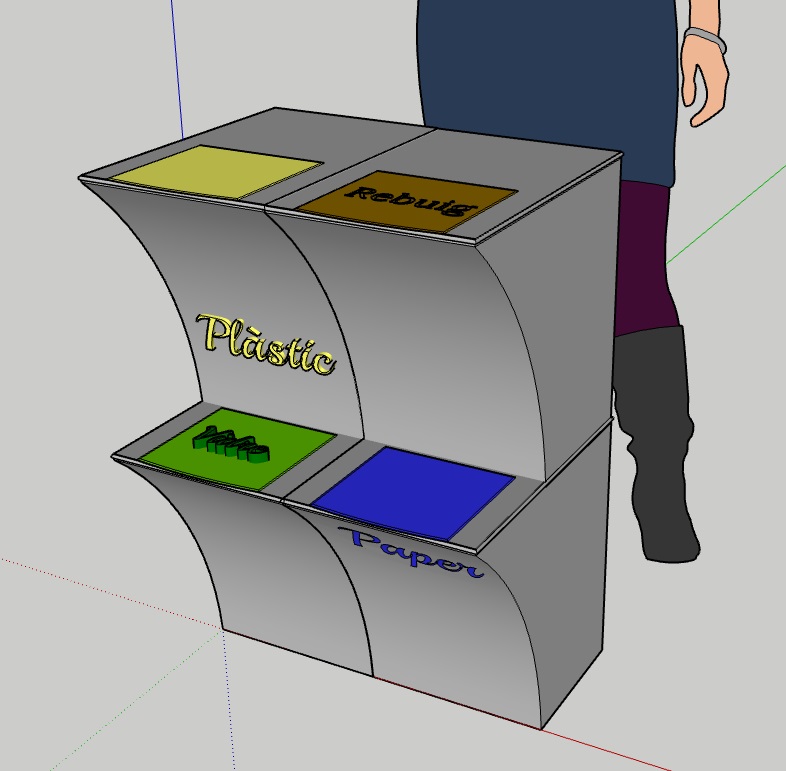
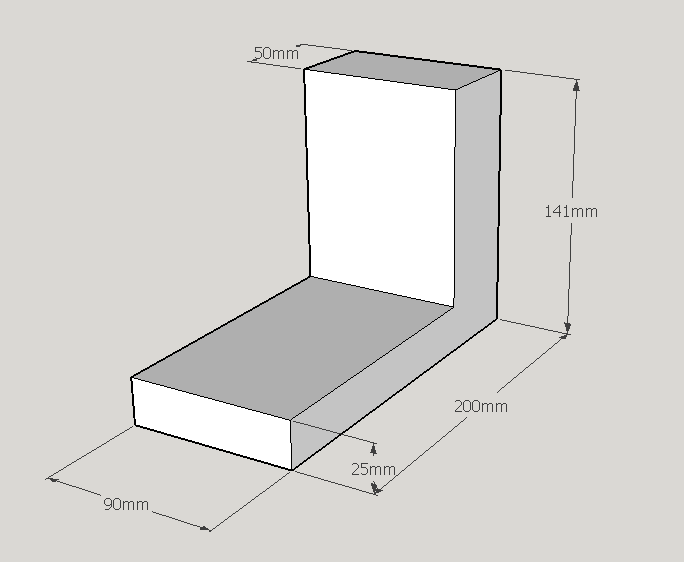 Exemple de les vistes d’una figura 3D donada:
Exemple de les vistes d’una figura 3D donada: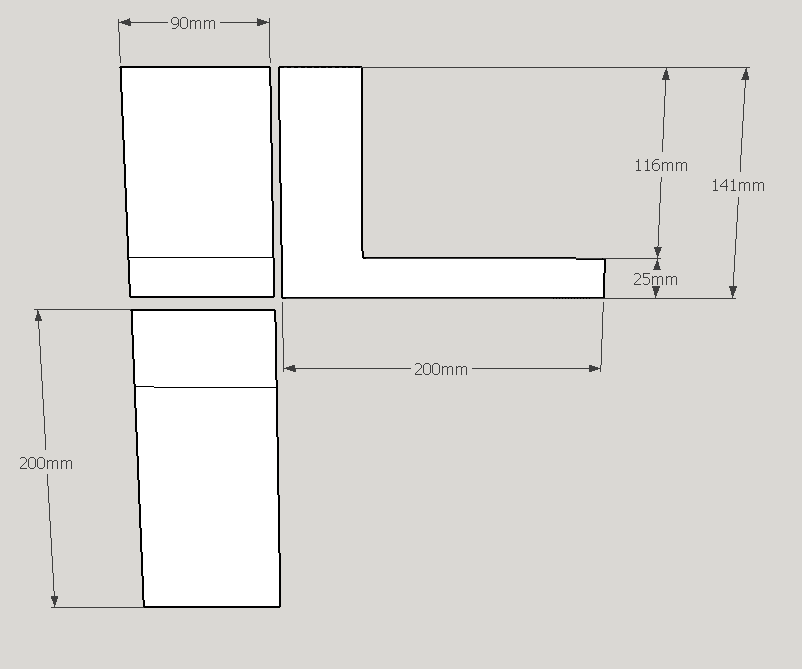 Nota: Recordeu que podeu seleccionar els contorns de les figures 3D per dibuixar les vistes de la figura.
Nota: Recordeu que podeu seleccionar els contorns de les figures 3D per dibuixar les vistes de la figura.